- Scoprire EaseUS
- Chi Siamo
- Recensioni & Premi
- Contatta EaseUS
- Rivenditore
- Affiliato
- Mio Conto
- Sconto Education
Sommario
Come fare per giocare a Minecraft da Windows su Mac senza utilizzare Boot Camp? Qual è il miglior modo per giocarci senza creare problemi di surriscaldamento? EaseUS OS2Go ti permette di creare un drive USB portatile con su installato Windows così da poter giocare su Windows e Mac.
Q: Puoi giocare a Minecraft su Mac?
"Mio zio mi ha invitato a passare le vacanze estive nella sua città. Sono felicissimo tranne che per una cosa. Di solito gioco a Minecraft su Windows 10 ma lui utilizza un Mac. Posso in qualche modo giocarci su Mac senza dover portare il PC con me?"
| Cose da ricordare | |
|---|---|
|
Cos'è un drive USB avviabile con su installati Windows e Minecraft?
Si tratta di un Hard drive USB o una pennetta abbastanza capiente da poter contenere Windows, Minecraft e installazione e file di configurazione dei dati associati. Non è un drive USB classico ma avviabile e puoi portarlo ovunque. Si tratta di utilizzare la giusta tecnologia per clonare Windows, giochi inclusi, su questo drive USB. In breve, hai inserito il tuo Windows su un piccolo dispositivo USB. Quando ne hai bisogno, ti basta semplicemente prenderlo e utilizzarlo.
I lati positivi di questo dispositivo sono i seguenti:
- Sposta Windows 11/10/8.1/7 su un drive USB
- Avvia Windows su un Mac senza Boot Camp
- Clona i giochi di Windows su un drive USB e giocali su Mac
- Gioca ai giochi di Windows su Mac senza sfruttare le fonti Hardware
- Giocare a un gioco come Minecraft tramite drive USB non causerà problemi di surriscaldamento
Come creare un drive USB avviabile per Windows 11/10 e Minecraft
Hai bisogno prima di tutto di un programma per crearlo. EaseUS OS2Go è esattamento ciò di cui hai bisogno. Quando lo utilizzerai per la prima volta per creare un drive USB, fai attenzione alla memoria totale utilizzata dal drive C: di Windows, il quale solitamente contiene l'installazione di Windows, e i vari programmi, giochi e dati personali.
Prepara un drive USB in base alla grandezza totale dei dati utilizzati, esso dovrà essere più grande del totale. Ad esempio, se lo spazio analizzato da OS2Go è 55 GB, allora dovrai utilizzare un drive USB di minimo 64 GB. Assicurati inoltre che Minecraft sia installato sul drive di sistema.
Con il drive USB pronto e connesso al computer Windows, segui gli step per creare un drive USB avviabile con su installati Windows e Minecraft.
Passo 1. Installa EaseUS OS2Go sul tuo computer Windows, potrai visualizzare lo spazio utilizzato dell'unità di sistema. Collega un'unità USB più grande dello spazio utilizzato nell'unità di sistema. Scegli l'unità USB di destinazione e fai clic su Avanti per continuare.
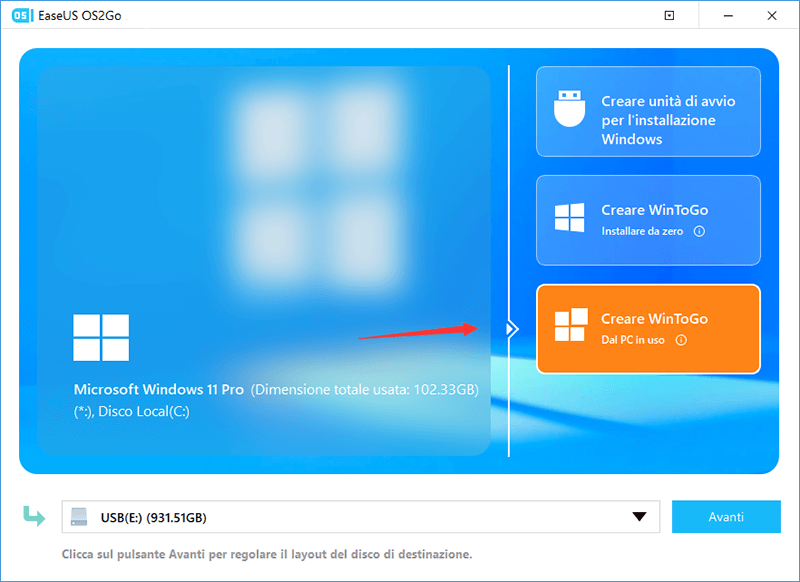
Passo 2. EaseUS OS2Go ti avviserà che la seguente operazione cancellerà tutti i dati sull'unità. Assicurati di aver eseguito il backup di tutti i dati importanti. Fare clic sul pulsante Continua per procedere.
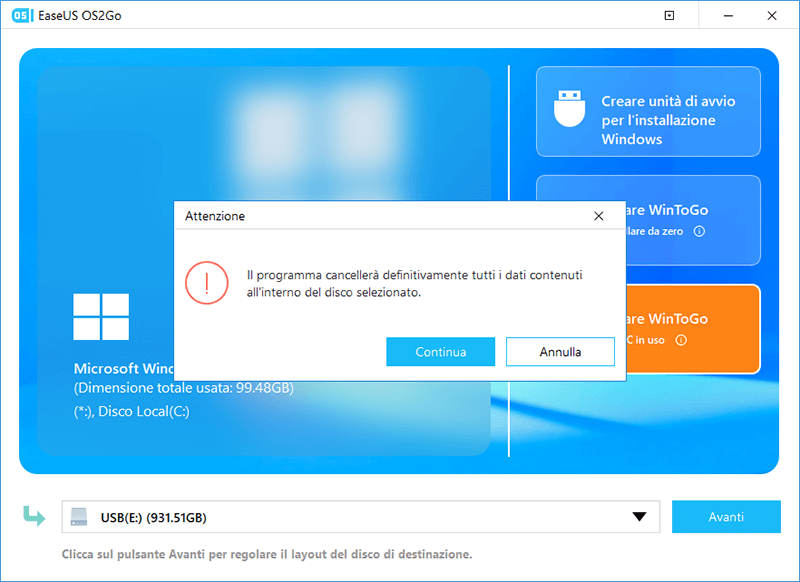
Passo 3. Regola il layout del disco. Il layout del disco predefinito sull'unità di destinazione sarà esattamente lo stesso dell'unità di risorse. Puoi anche modificare il layout in base alle tue esigenze. Seleziona l'opzione SSD se stai utilizzando un'unità a stato solido come unità di avvio di Windows. Quindi, fai clic su Procedi.
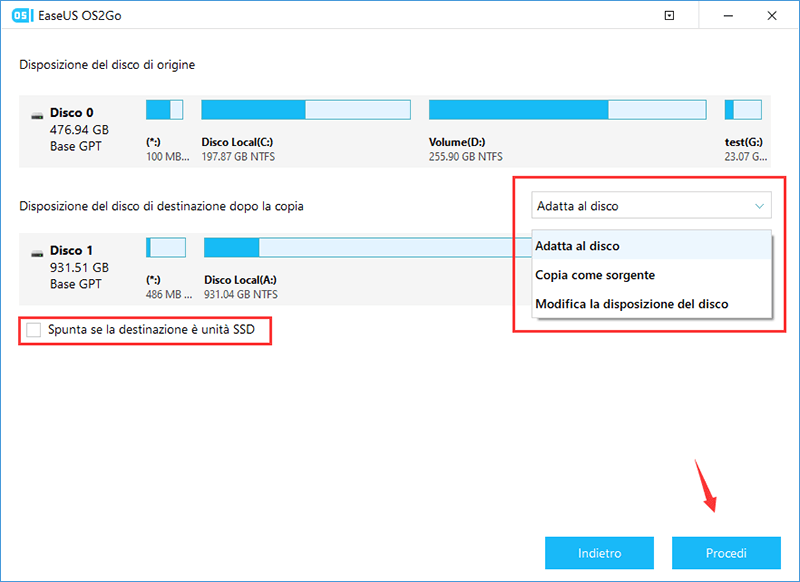
Passo 4. Quindi EaseUS OS2Go inizierà a creare l'unità USB portatile. Di solito ci vuole un po' di tempo a seconda del sistema operativo e delle condizioni della rete. Quando l'avanzamento raggiunge il 100%, l'unità USB dovrebbe essere subito avviabile.
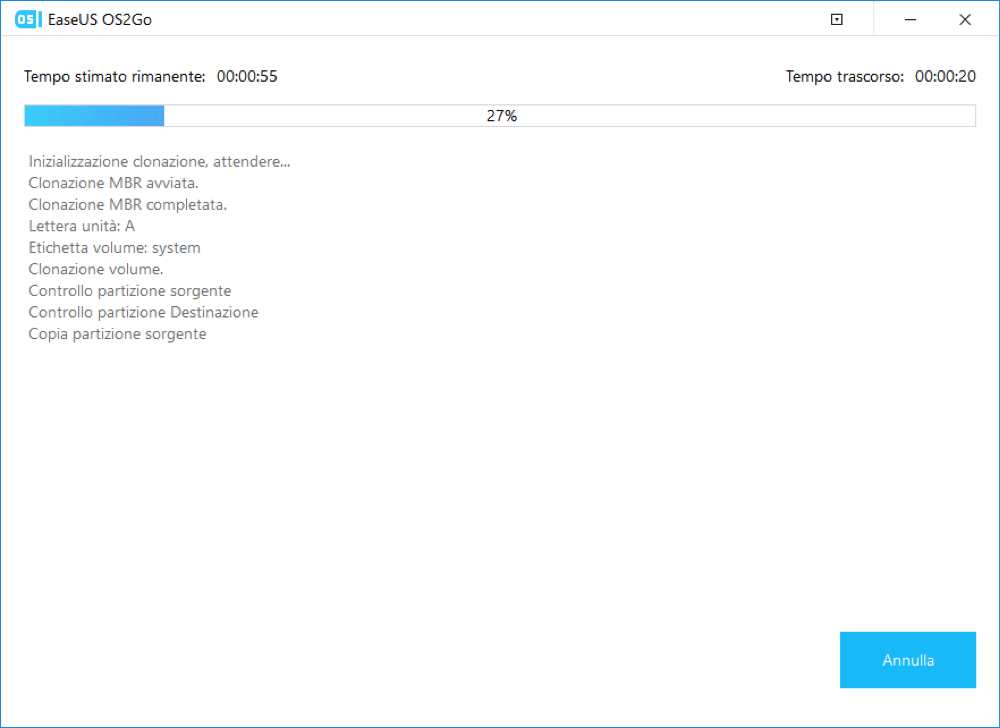
Passo 5. Inserisci l'USB portatile di Windows e avvia il tuo Mac. Premi il tasto Opzione/Alt. Scegli l'icona di avvio EFI in giallo per avviare dall'unità USB. Quindi segui le istruzioni sullo schermo per avviare il tuo Mac.
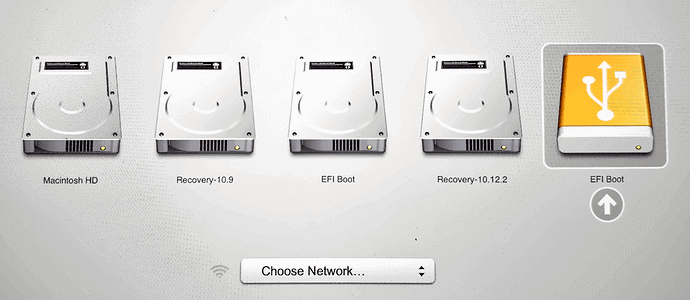
Non è bello giocare a Minecraft così su Mac?
Un modo generico per eseguire applicazioni di Windows su Mac è installare Windows su Mac con l'aiuto di Boot Camp. Ma dopo aver appreso come avviare Minecraft tramite USB portatile con su installato Windows, lo troverai molto più comodo e privo di intoppi per giocare cross-play su Windows e su Mac.
EaseUS OS2Go è stato creato per portare ovunque il tuo Windows. Sarà bello mettere il tuo sistema operativo personalizzato, i programmi configurati, i progressi di gioco su un drive portatile che può essere connesso a più dispositivi, a prescindere che tu sia in ufficio, a casa, in vacanza o in viaggio per lavoro.
Articoli Relativi
-
Windows To Go vs. Installazione standard: Quale opzione è migliore per te
![]() Aria/21/10/2025
Aria/21/10/2025 -
Per Utenti Mac - Come Installare Windows su Mac Senza Boot Camp
![]() Elsa/26/10/2025
Elsa/26/10/2025 -
Scaricare e Installare Windows 11 con Media Creation Tool
![]() Aria/21/10/2025
Aria/21/10/2025 -
Senza Boot Camp | Come giocare a Valorant su Mac
![]() Aria/21/10/2025
Aria/21/10/2025

EaseUS OS2Go
- Creare Windows portabile su USB
- Copiare Windows installato su USB
- Clonare disco di sistema Windows su USB
- Eseguire Windows 11 su qulsiasi PC
- Eseguire Windows 11 su PC non supportato
- Eseguire Winodows 11/10 su Mac